Les cartes Speedtest sont désormais disponibles dans l’application iPhone. Vous pouvez désormais visualiser la couverture du service 5G de votre opérateur, afficher la couverture du réseau et plus encore.
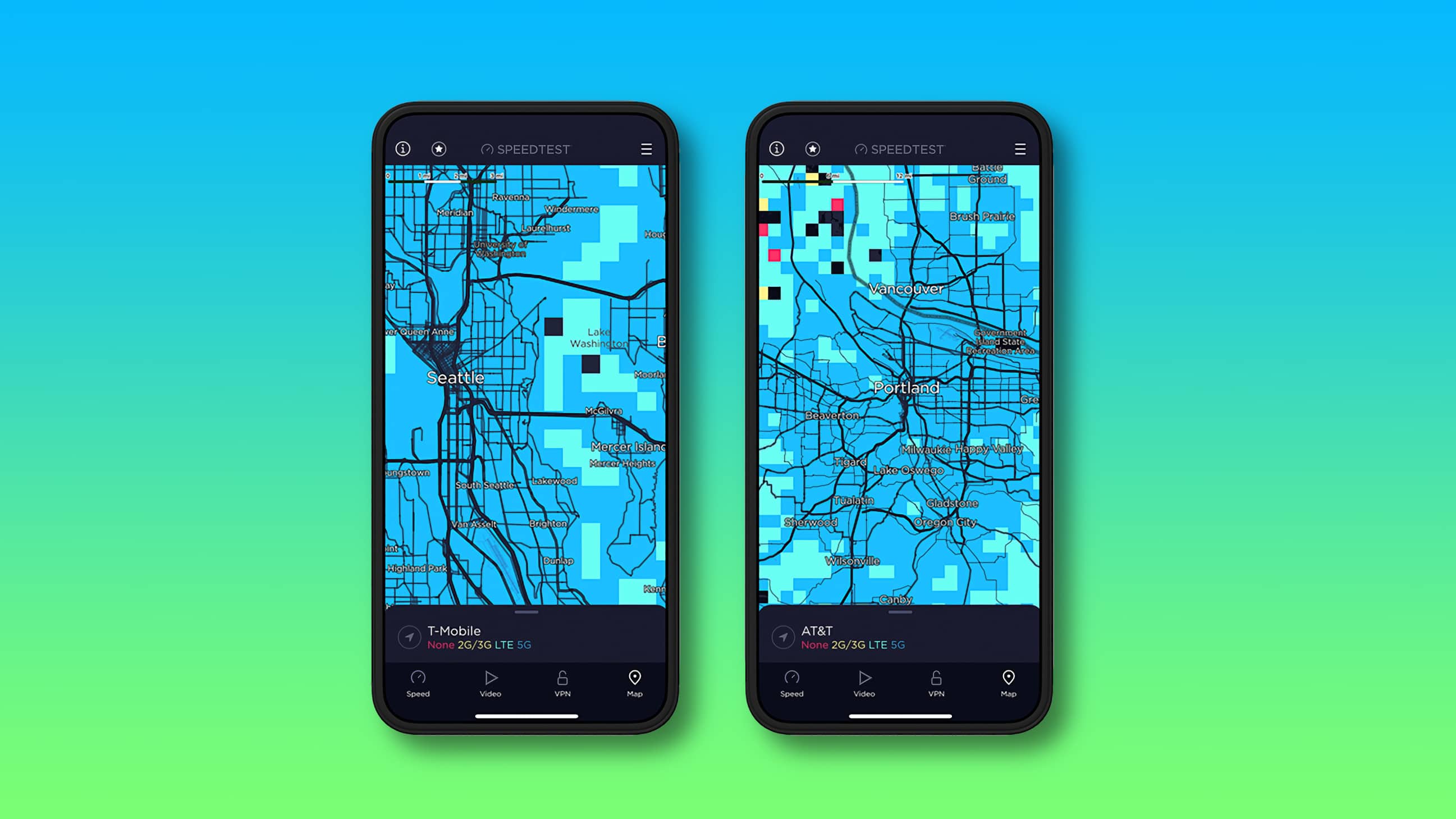 Crédit d’image : Ookla L’application Speedtest d’Ookla a été mise à jour avec des cartes de couverture, vous permettant de visualiser les niveaux de service que vous pouvez attendre de votre opérateur. Ouvrez simplement l’application Speedtest et consultez un nouvel onglet en bas, intitulé”Cartes”. Les cartes Speedtest sont une fonctionnalité participative. Pour aider à contribuer aux cartes, vous devez autoriser le partage de position lors de la première utilisation de l’application. Pour vous donner une mesure plus réaliste de la latence, l’application fournit désormais trois pings distincts: ping inactif, ping de téléchargement et ping de téléchargement.
Crédit d’image : Ookla L’application Speedtest d’Ookla a été mise à jour avec des cartes de couverture, vous permettant de visualiser les niveaux de service que vous pouvez attendre de votre opérateur. Ouvrez simplement l’application Speedtest et consultez un nouvel onglet en bas, intitulé”Cartes”. Les cartes Speedtest sont une fonctionnalité participative. Pour aider à contribuer aux cartes, vous devez autoriser le partage de position lors de la première utilisation de l’application. Pour vous donner une mesure plus réaliste de la latence, l’application fournit désormais trois pings distincts: ping inactif, ping de téléchargement et ping de téléchargement.
Les cartes Speedtest sont désormais disponibles sur iPhone
Speedtest est une application gratuite pour mesurer les débits Internet. Les cartes de couverture sont disponibles dans Speedtest pour Android, et avec l’annonce d’aujourd’hui, vous pouvez également les trouver dans l’application iOS. Appuyez simplement sur l’onglet”Cartes”dans la dernière version de l’application pour commencer. Si vous ne voyez pas l’onglet avec la carte ouverte, mettez simplement à jour votre copie de Speedtest pour iPhone. [Lien App Store] Développeurs sur le blog d’Ookla a fourni quelques exemples pour illustrer comment vous pouvez trouver ces cartes de couverture utiles.
Couverture du service : si vous souhaitez utiliser votre tout nouveau téléphone 5G lors de prochaines vacances, vous pouvez consulter la carte pour voir si votre opérateur dispose du service 5G à cet endroit. Force du signal : si vous vous retrouvez constamment à passer des appels au même endroit lors de votre promenade quotidienne, vous pouvez consulter notre carte pour voir si d’autres utilisateurs du même fournisseur vivent la même chose dans la même zone. Ensuite, vous pouvez transmettre ces informations à votre opérateur pour lui demander d’améliorer le service dans cette zone. Type de service : si vous souhaitez changer d’opérateur, vous pouvez vérifier qui propose le type de service dont vous avez besoin dans les lieux que vous visitez le plus souvent.
Outre les cartes de couverture, Ookla a également dévoilé une meilleure façon de mesurer la latence.
Une métrique de latence repensée
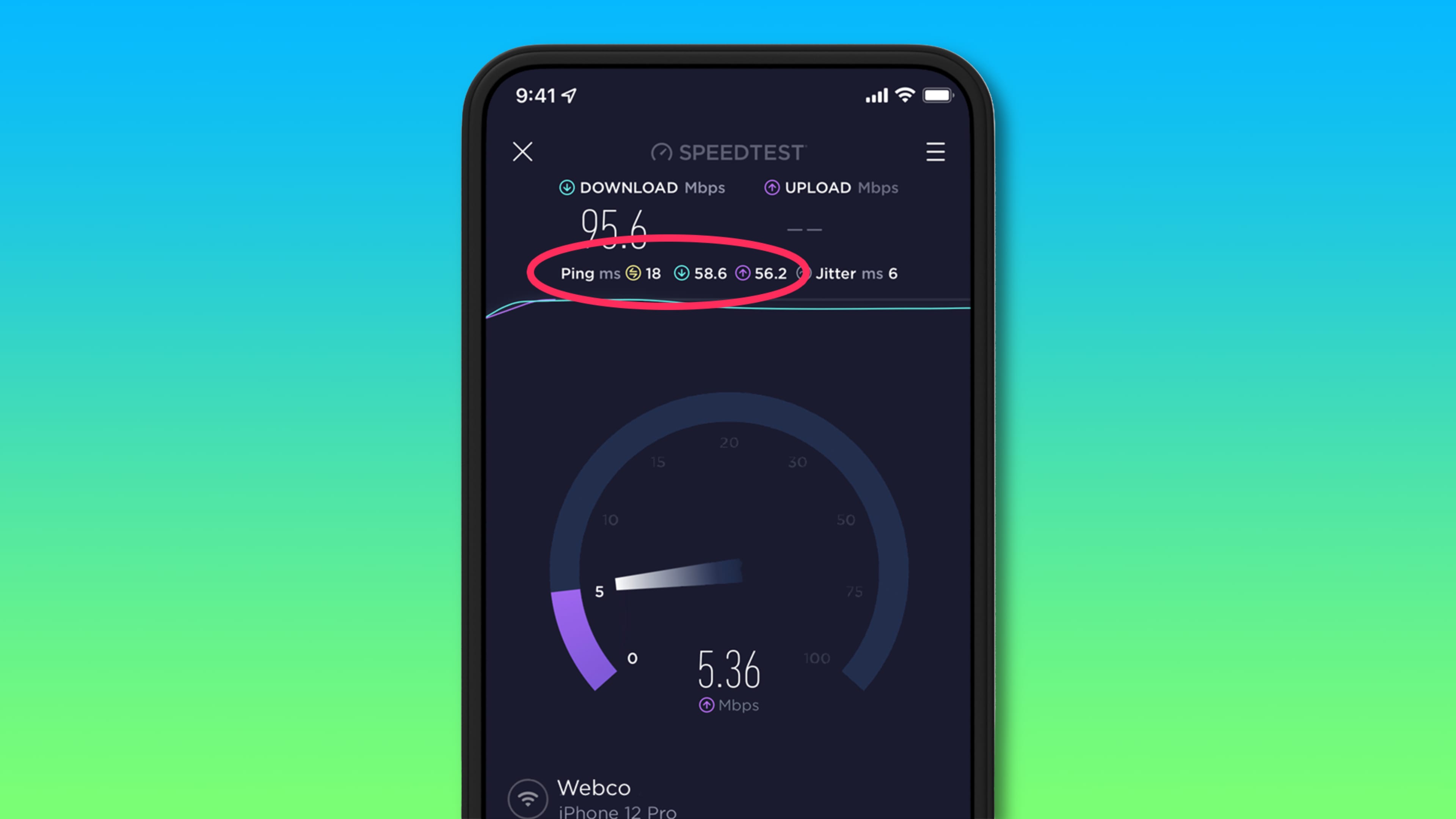 Crédit image : Ookla
Crédit image : Ookla
La latence, mesurée en millisecondes, vous indique combien de temps un serveur prend pour répondre à votre demande (des valeurs plus basses signifient moins de décalage). Au lieu d’une valeur de ping comme auparavant, l’application Speedtest vous donne désormais trois valeurs de ping différentes qui sont plus utiles qu’une lors du dépannage de la connexion Internet de votre fournisseur :
Ping inactif : ce test au début de votre Speedtest mesure la réponse d’une requête sur votre réseau comme s’il n’était pas utilisé. Ping de téléchargement : la latence est mesurée pendant que le test de téléchargement est en cours pour voir comment elle est affectée par l’activité de téléchargement sur votre réseau, comme un membre de la famille téléchargeant un jeu volumineux pendant que vous essayez de travailler. Ping de téléchargement : la latence est également mesurée pendant le test de téléchargement pour voir comment elle est affectée par l’activité de téléchargement sur votre réseau, comme quelqu’un sur votre réseau domestique téléchargeant une année de photos.
Un post Oookla note que les trois nouvelles valeurs de ping aident à peindre un image plus réaliste des performances de votre connexion Internet dans différents scénarios. La mesure de la latence chargée donne une image plus nuancée de la réactivité et de la nature réelle des goulots d’étranglement de votre connexion.
Par exemple, une valeur de ping inactif élevée indique un problème de latence général. Donc, si Speedtest sur un autre appareil vous donne également un numéro de ping inactif élevé, vous voudrez probablement redémarrer le routeur ou le déplacer vers un endroit plus central. Autre exemple : un ping de téléchargement ou de téléchargement élevé signifie généralement un problème plus important du côté de votre fournisseur. Lis : Comment débloquer des icônes d’application personnalisées, des skins et plus encore dans l’application Speedtest
